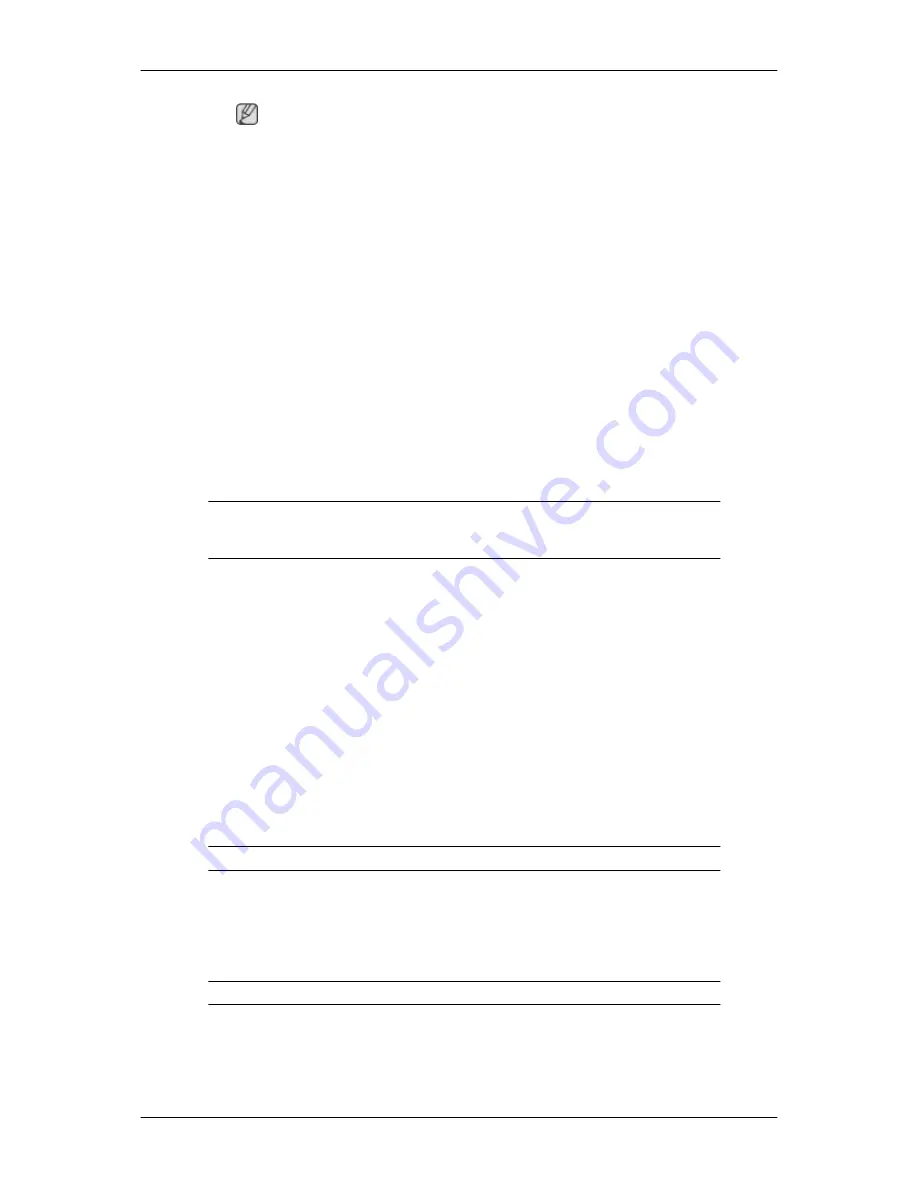
Nota
Si la ventana emergente para instalar el software no se muestra en la pantalla principal,
continúe con la instalación mediante el archivo ejecutable AutoRotation que se encuen-
tra en el CD.
3. Seleccione el idioma de instalación y haga clic en "Next (Siguiente)".
4. Cuando se abra la ventana del asistente de instalación, haga clic en “Continue (Con-
tinuar)".
5. Seleccione “I agree to the terms of the license agreement (Acepto las condiciones de
este contrato de licencia)” para aceptar las condiciones de uso.
6. Seleccione una carpeta para instalar el programa AutoRotation.
7. Haga clic en "Install (Instalar)".
8. Aparece la ventana "Installation Status (Estado de la instalación)".
9. Haga clic en "Finish (Finalizar)".
10. Cuando la instalación haya terminado, el icono ejecutable de MagicRotation, Magi-
cTune™ aparecerá en el escritorio. Haga doble clic en el icono para iniciar el programa.
El icono de ejecución de MagicTune™ puede no aparecer dependiendo de las
especificaciones del sistema del ordenador o del monitor. Si esto sucede, pulse la
tecla F5.
Problemas de instalación (MagicTune™)
La instalación de MagicTune™ puede verse afectada por factores como la tarjeta de vídeo,
la placa base y el entorno de red.
Requisitos del sistema
OS
• Windows 2000
• Windows XP Home Edition
• Windows XP Professional
• Windows Vista™
Se recomienda utilizar MagicTune™ con la versión Windows
®
2000 o superior.
Hardware
• Mínimo 32 MB de memoria
• 60 MB de espacio mínimo de disco duro
Si desea más información, visite el sitio web de MagicTune™.
Problemas de instalación (MagicRotation)
La instalación de MagicRotation puede verse afectada por factores como la tarjeta de vídeo,
la placa base y el entorno de red.
Uso del software
















































